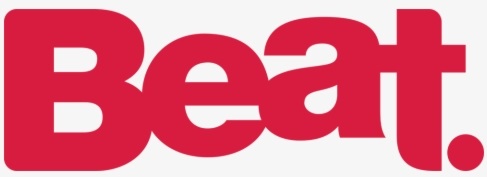Beats Studio Buds – Auriculares True Wireless con cancelación de ruido

Especificaciones
| Tipo | En el canal |
| Inalámbrico | Sí |
| True Wireless | Sí |
| Tipo de conexión | Bluetooth |
| Resistente al agua y al sudor | Sí |
| Cancelación activa del ruido | Sí |
- Altura: 2,55 cm / 1 pulg. (estuche) 1,5 cm / 0,59 pulg. (capullo)
- Longitud: 7,2 cm / 2,83 pulg. (estuche) 2,05 cm / 0,81 pulg. (yema)
- Anchura: 5,1 cm / 2 pulg. (estuche) 1,85 cm / 0,73 pulg. (yema)
- Peso: 48 g (caja) 5 g (yema) 58 g (total)
- Otras características: Cancelación activa del ruido, Bluetooth, Deportes y ejercicio, Inalámbrico
- Factor de forma: En el oído
- Conexiones: Bluetooth, inalámbricoFuente de alimentación: Batería
- Baterías: Recargable de iones de litio
Contenido de la caja
- Auriculares Beats Studio
- Cable de carga USB-C a USB-C
- Almohadillas para los oídos con 3 tamaños diferentes
- Guía de inicio rápido
- Pegatina logotipo ‘b
- Tarjeta de garantía
Rendimiento del micrófono y cancelación de ruido
Por su precio, los Studio Buds proporcionan una reducción activa del ruido adecuada. No utilizan ANC adaptativo como algunos dispositivos Beats anteriores, sino que utilizan un filtro fijo. Tampoco es igual que el ANC de los AirPods Pro.
Modos
Con la cancelación activa del ruido, los micrófonos orientados hacia el exterior detectan los sonidos externos, que los auriculares Beats Studio contrarrestan con antirruido, cancelando los sonidos externos antes de que los oigas. Un micrófono orientado hacia el interior escucha dentro del oído los sonidos internos no deseados, que los auriculares Beats Studio también contrarrestan con antirruido. El modo de transparencia deja pasar el sonido exterior para que puedas oír lo que sucede a tu alrededor.
Cambia de modo en tu dispositivo iOS o iPadOS
- Abre el Centro de control de tu iOS o iPadOS dispositivo.
- Mientras llevas puestos los auriculares Beats Studio, mantén pulsado el control deslizante de volumen hasta que veas los controles adicionales.
- Toca el icono de control de ruido
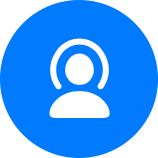 en la esquina inferior izquierda.
en la esquina inferior izquierda. - Pulse Cancelación de ruido, Transparencia o Desactivado.
También puede cambiar entre los modos de audición en Ajustes:
- En tu dispositivo iOS o iPadOS, ve a Ajustes > Bluetooth.
- Toca el icono «i
 junto a tus Beats Studio Buds en la lista de dispositivos.
junto a tus Beats Studio Buds en la lista de dispositivos. - En Control de ruido, toca Cancelación de ruido, Transparencia o Desactivado.
Cambia de modo en tu Apple Watch
- Mientras escuchas audio a través de tu Apple Watch, toca el icono de AirPlay
 .
. - Pulse Cancelación de ruido, Transparencia o Apagado.
Cambia de modo en tu Mac
- Con los auriculares Beats Studio conectados al Mac, haz clic en el control de volumen
 en la barra de menús de tu Mac.*
en la barra de menús de tu Mac.* - Elige tus auriculares Beats Studio y, a continuación, selecciona Cancelación de ruido, Transparencia o Desactivado.
* Si no ves el control de volumen en la barra de menús, aprende a añadirlo.
Emparejar con un dispositivo Android
Empareja tus Beats Studio Buds con la aplicación Beats para Android.
También puedes usar Fast Pair para emparejar los auriculares Beats Studio con un dispositivo Android:
- Asegúrate de que tu teléfono utiliza Android 6.0 o superior, y de que tiene Bluetooth y Localización activados.
- Con la tapa de la funda abierta, sujeta los Beats Studio Buds cerca del teléfono o la tableta.
- Cuando recibas una notificación, toca «Tocar para emparejar». Recibirás una notificación de «Dispositivo conectado» o «Emparejamiento completado».
- Si necesitas configurar tus Beats Studio Buds, toca «Configurar ahora». Si no recibes ninguna notificación, abre los ajustes de Bluetooth de tu teléfono o tableta y toca el dispositivo que quieras emparejar.
El emparejamiento rápido requiere que tu ubicación esté activada. El acceso completo a las funciones requiere un dispositivo Android 6.0 o posterior con Google Play Services activado y una cuenta de Google.
Emparejar con tu Mac o con otro dispositivo que utilice Bluetooth
- Activa Bluetooth en tu Mac u otro dispositivo.
- Con la tapa del estuche abierta, acerca los auriculares Beats Studio a tu Mac u otro dispositivo.
- Mantén pulsado el botón de sistema del estuche de carga hasta que el LED parpadee.
- Abra el menú Bluetooth en su Mac u otro dispositivo. Por ejemplo, en tu Mac, selecciona el menú Apple > Preferencias del sistema y, a continuación, haz clic en Bluetooth.
- En la lista de dispositivos Bluetooth detectados, toca o haz clic en tus Beats Studio Buds.
Usa tus auriculares Beats Studio
Cuando sacas los auriculares Beats Studio del estuche de carga, ya están encendidos y listos para usar.
Reproducir música
Para controlar la música, puedes utilizar el botón con el logotipo de Beats ![]() en cualquiera de los auriculares:
en cualquiera de los auriculares:
- Para pausar o reproducir audio, pulsa una vez el botón del logotipo de Beats.
- Para saltar a la pista siguiente, pulsa el botón del logotipo de Beats dos veces.
- Para escuchar la pista anterior, pulsa el botón del logotipo de Beats tres veces.
Cambiar el volumen
Para cambiar el volumen, di «Oye Siri» y luego algo como «Baja el volumen». O arrastra el deslizador de volumen en la app que estés escuchando, en la pantalla de bloqueo o en el Centro de Control. También puedes abrir Ahora suena en tu Apple Watch y girar la Digital Crown para ajustar el volumen. Es posible que Siri no esté disponible en todos los idiomas o en todas las zonas, y las funciones pueden variar según la zona.
Contestar llamadas
Para controlar las llamadas telefónicas, utiliza el botón del logotipo de Beats ![]() en cualquiera de los auriculares:
en cualquiera de los auriculares:
- Pulsa una vez para responder o finalizar una llamada.
- Pulse una vez para responder a una segunda llamada entrante y poner la primera llamada en espera. Cuando hay dos llamadas activas, se alterna entre ellas.
- Manténgalo pulsado para rechazar una llamada entrante.
- Pulse dos veces para dejar de escuchar a través de los auriculares y enviar la llamada a su teléfono.
Utiliza la cancelación activa de ruido y el modo Transparencia
- Los auriculares Beats Studio te permiten controlar cuánto oyes lo que te rodea. Mantén pulsado el botón del logotipo de Beats
 en cualquiera de los auriculares para cambiar entre Cancelación Activa del Ruido, modo Transparencia y Apagado (para maximizar la duración de la batería).
en cualquiera de los auriculares para cambiar entre Cancelación Activa del Ruido, modo Transparencia y Apagado (para maximizar la duración de la batería). - Puedes seleccionar los modos entre los que se cambia al pulsar y mantener pulsado. Con los auriculares Beats Studio puestos, ve a Ajustes > Bluetooth > Auriculares Beats Studio > Mantener pulsados los auriculares Beats Studio.
- La personalización de la función de pulsar y mantener requiere un iPhone, iPad o iPod touch con iOS o iPadOS 14.6 o posterior, o un dispositivo Android con la última versión de la aplicación Beats instalada.
Pregúntale a Siri
- Si ya has configurado «Oye Siri» en tu iPhone, entonces «Oye Siri» está listo para usarse con tus Beats Studio Buds. Si no has configurado «Oye Siri», se te guiará a través de la configuración.
- Para activar Siri, puedes decir «Oye Siri» o mantener pulsado el botón del logotipo de Beats en cualquiera de los auriculares. Cuando oigas una campanilla, di lo que necesitas. Descubre qué hacer si Siri no funciona.
Preguntas frecuentes
¿Cómo se cobran?
Para cargar tus Beats Studio Buds, colócalos en el estuche de carga. Cuando necesites cargar los auriculares y el estuche, coloca los auriculares en el estuche y conecta el estuche a una fuente de alimentación con el cable USB-C que se incluye con los auriculares Beats Studio. También puedes cargar el estuche sin los auriculares. (Nota: el adaptador de corriente USB-C se vende por separado).
¿Cómo se encienden y se apagan?
Los auriculares Beats Studio se encienden automáticamente cuando se sacan del estuche y se apagan cuando se vuelven a colocar en el estuche con la tapa cerrada.
¿Puedes controlar tu música?
Los auriculares Beats Studio cuentan con un botón multifunción en cada auricular. Púlsalo una vez para reproducir o pausar, dos veces para avanzar o tres para retroceder.
¿Cómo se controla la cancelación de ruido?
Mantén pulsado el botón multifunción para alternar entre la cancelación activa del ruido (ANC) y el modo Transparencia.
¿Cómo puedo mejorar la comodidad, estabilidad y calidad de sonido de los auriculares Beats Studio Buds?
Los auriculares Beats vienen con varios juegos de almohadillas. Elige el par que te resulte más cómodo y te ofrezca la mejor experiencia de sonido. Si tus auriculares aún no tienen almohadillas, elige un juego de almohadillas y colócalas. A continuación, introdúzcalas suavemente en el oído. Puede ajustar la almohadilla hasta que se sienta seguro. Para retirar la almohadilla del oído, gírela suavemente y sepárela de la oreja.
¿Cómo activo Siri u otros asistentes de voz?
En los dispositivos Apple, puedes activar Siri en modo manos libres simplemente diciendo «Oye Siri». También puedes cambiar la función del botón multifunción para activar el asistente de voz en los ajustes de iOS. En Android, descarga la aplicación Beats para cambiar la función del botón multifunción y activar el asistente de voz predeterminado de tu dispositivo.
¿Cómo configuro el botón multifunción?
Puedes configurar el botón multifunción para alternar entre los modos ANC o activar el asistente de voz. Para hacerlo en iOS, toca el icono del producto en el Centro de control y selecciona el menú «Mantener pulsado» para elegir la función que prefieras para cada auricular. Para hacerlo en Android, descarga la aplicación Beats desde Google Play. Una vez emparejado el producto en la aplicación, selecciona el menú «Mantener pulsado» en la página del producto para elegir la función que prefieras para cada auricular.
¿Cuánto dura la batería?
Los auriculares Beats Studio pueden proporcionar hasta 8 horas de tiempo de escucha con ANC desactivado, o hasta 5 horas de tiempo de escucha con ANC activado. El estuche admite dos cargas adicionales para un total combinado de 24 horas con ANC desactivado, o 15 horas con ANC activado.
¿Tienen micrófono?
Los auriculares Beats Studio tienen varios micrófonos en cada auricular, lo que permite realizar llamadas de alta calidad. Cada auricular tiene 2 micrófonos dedicados a ANC y 1 dedicado a la captación de voz.
¿Cómo se emparejan con el iPhone?
Los auriculares Beats Studio están listos para emparejarse nada más sacarlos de la caja. En un iPhone con la última versión de iOS, solo tienes que abrir la tapa de la funda, acercar el teléfono desbloqueado y seguir las instrucciones en pantalla.
¿Cómo los emparejo con mi dispositivo Android?
En Android, puedes emparejar tu producto con un solo toque mediante Google Fast Pair. Para acceder a esta función, debes tener Android 6.0 o posterior, la localización activada y acceso a Google Play Services. Si cumples estos requisitos, sólo tienes que abrir la tapa de la funda, acercar el teléfono desbloqueado y seguir las instrucciones en pantalla. También puedes emparejar tu producto en el menú Bluetooth estándar.
¿Cómo lo emparejo con mi Mac o con otro dispositivo que utilice Bluetooth?
Asegúrate de haber activado Bluetooth en tu Mac u otro dispositivo. Con la tapa del estuche abierta, acerca los auriculares Beats Studio a tu Mac u otro dispositivo. Mantén pulsado el botón de sistema del estuche de carga hasta que el LED parpadee. Abre el menú Bluetooth de tu Mac u otro dispositivo. Por ejemplo, en el Mac, selecciona el menú Apple > Preferencias del Sistema y, a continuación, haz clic en Bluetooth. En la lista de dispositivos Bluetooth detectados, toca o haz clic en tus Beats Studio Buds.
¿Cómo emparejo con dispositivos Bluetooth adicionales?
Para emparejar otros dispositivos, coloca los auriculares en el estuche con la tapa abierta. A continuación, mantén pulsado el pequeño botón circular hasta que el LED empiece a parpadear. Los Beats Studio Buds están ahora en modo de emparejamiento y pueden emparejarse con cualquier dispositivo Bluetooth estándar.
¿Puedo usar sólo un auricular?
Sí, puedes utilizar cualquiera de los dos auriculares de forma independiente.
¿Son resistentes al agua?
Los auriculares Beats Studio Buds tienen una clasificación IPX4, lo que significa que son resistentes al sudor y a las salpicaduras de agua desde cualquier dirección. La funda no es resistente al sudor ni al agua.
¿Cómo puedo mantener mi producto actualizado?
Ocasionalmente se pondrán a disposición actualizaciones de software para habilitar nuevas funciones o mejorar la experiencia del producto. Estas actualizaciones «silenciosas» se activan automáticamente cuando se conecta a un dispositivo Apple. Para estar al día en un dispositivo Android, descarga la aplicación Beats de Google Play.
![]()